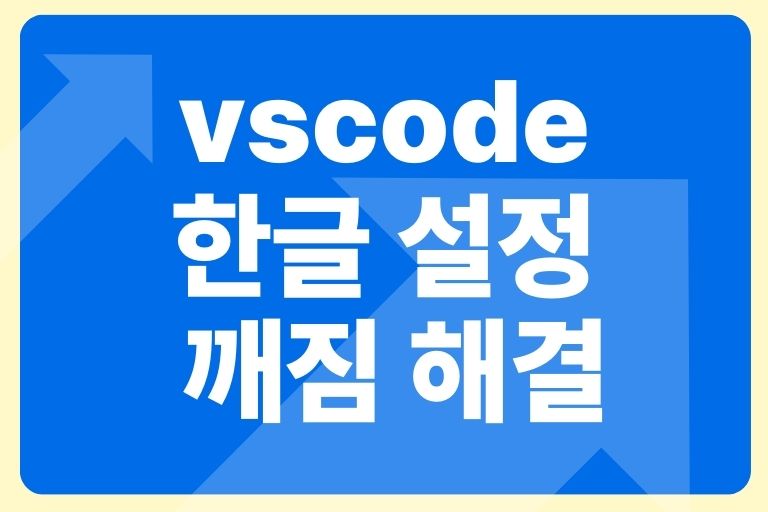VSCode는 마이크로소프트의 코드 편집 프로그램인데요. 사용성이 편리하고 쉬워서 인기가 많죠. 이번 블로그에서는 vscode 한글 설정하는 방법과 한글이 안될때 해결 방법에 대해서 알려 드리겠습니다. 이러한 방법들은 상황에 따라 유용하게 사용할 수 있으며, 문제를 해결하는 데 도움이 될 수 있습니다. 한글 깨짐 문제는 다양한 원인에 의해 발생할 수 있으므로, 여러 방법을 시도해 보는 것이 좋습니다.
VSCode 한글 (한국어) 설정 방법
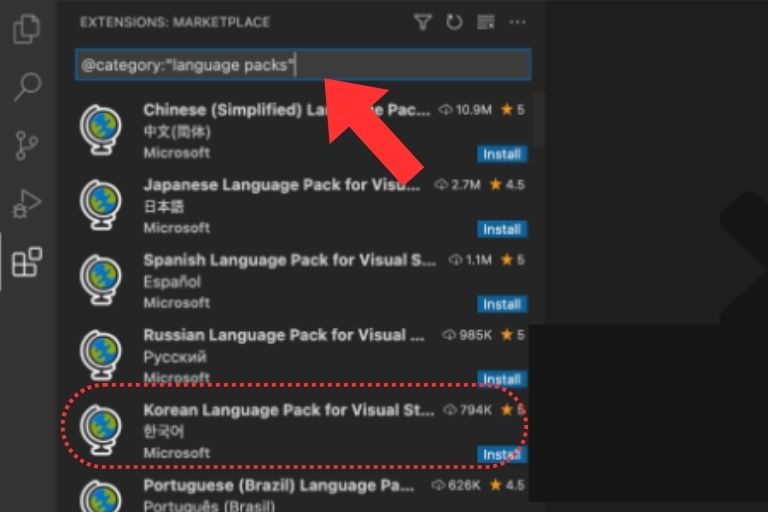
VS Code에서 언어를 한국어로 설정하는 방법을 아래와 같이 순서대로 설명해 드리겠습니다. 이 과정을 통해 VS Code의 언어를 한국어로 설정할 수 있으며, 사용자 인터페이스가 한국어로 표시되어 한국어 사용자에게 편리함을 제공합니다.
VS Code 열기: 먼저 Visual Studio Code를 실행합니다.
설정 접근: 왼쪽 하단의 톱니바퀴 아이콘(설정)을 클릭하고 ‘Command Palette…’ (또는 Ctrl+Shift+P 단축키)를 선택합니다.
언어 팩 검색: Command Palette에서 ‘Configure Display Language’을 검색하고 선택합니다.
한국어 언어 팩 설치: 나타난 목록에서 ‘Install additional languages…’를 선택하고 엔터를 누릅니다.
한국어 선택 및 설치: Marketplace에서 ‘Korean Language Pack for Visual Studio Code’를 검색하고 ‘Install’을 클릭하여 설치합니다.
언어 변경: 설치가 완료되면, VS Code가 한국어로 변경됩니다. 변경이 적용되지 않았다면 VS Code를 재시작합니다.
확인: 재시작 후 VS Code의 인터페이스가 한국어로 변경된 것을 확인할 수 있습니다.
VSCode에서 한글 깨짐 해결하기
VSCode에서 한글 깨짐 현상을 해결하는 방법은 여러 가지가 있어요. 그중 몇 가지를 간단하게 설명해드릴게요.
VSCode 설정 변경: 좌측 하단의 톱니바퀴 아이콘을 클릭해서 설정에 들어갑니다. ‘encoding’을 검색하고, ‘UTF-8’에서 ‘Korean (EUC-KR)’로 변경합니다. 이렇게 하면 한글이 포함된 소스 코드가 정상적으로 보여질 거예요.
윈도우 설정 조정: 윈도우 검색창에서 ‘제어판’을 검색하고 실행한 다음, ‘시계 및 국가’를 클릭합니다. 여기서 ‘국가 또는 지역’을 선택하고, ‘관리자 옵션’ 탭을 클릭한 후 ‘시스템 로캘 변경’을 선택합니다. 마지막으로 ‘Beta: 세계 언어 지원을 위해 Unicode UTF-8 사용’을 체크하고 확인을 누른 후, 재부팅하면 됩니다.
터미널 설정 변경: VSCode의 터미널에서 한글이 깨질 경우, ‘SetConsoleOutputCP(65001)’과 같은 코드를 추가하여 한글 깨짐 없이 출력되게 할 수 있습니다.
추가적인 인코딩 설정: VSCode 설정에서 ‘Auto Guess Encoding’을 체크하거나, 특정 파일에 대해 ‘인코딩하여 다시 열기’를 선택하고 ‘Korean (EUC-KR)’을 선택하는 방법도 있습니다. 이렇게 하면 한글이 깨지지 않고 잘 출력됩니다.
VSCode에서 한글 깨짐 추가 조치 방법
VSCode에서 한글 깨짐 문제를 해결하는 데 도움이 될 수 있는 추가적인 방법들을 소개해 드리겠습니다.
VSCode 플러그인 사용: Code Runner라는 플러그인을 설치하고 설정을 변경하는 것이 한 방법입니다. 이 플러그인에서 한글 출력에 문제가 있을 수 있는데, 설정을 조정하여 해결할 수 있습니다. 예를 들어, 출력을 OUTPUT 탭이 아닌 TERMINAL에서 하도록 설정 변경을 할 수 있어요.
파일 인코딩 방식 변경: VSCode에서 파일을 열 때 ‘인코딩하여 다시 열기’ 옵션을 사용하여 파일의 인코딩 방식을 변경할 수 있습니다. 예를 들어, 한글이 포함된 파일을 ‘EUC-KR’로 열면 한글이 깨지지 않고 잘 보일 것입니다. 이 방법은 각각의 파일에 대해 수행해야 합니다.
VSCode JSON 설정 변경: settings.json 파일을 직접 수정하여 인코딩 관련 설정을 변경하는 것도 하나의 방법입니다. 이 파일에는 ‘files.encoding’이나 ‘terminal.integrated.shellArgs.windows’ 같은 옵션을 설정할 수 있습니다.
VSCode 언어 팩 설치: VSCode의 ‘Install additional languages’ 옵션을 사용하여 한국어 언어 팩을 설치할 수도 있습니다. 이 방법은 VSCode의 사용자 인터페이스를 한국어로 변경하여 편리함을 제공합니다.